dell电脑如何打开蓝牙 dell笔记本如何打开蓝牙功能
更新时间:2024-02-21 18:04:57作者:yang
随着科技的发展和智能化的进步,蓝牙技术已经成为现代生活中不可或缺的一部分,对于使用Dell电脑的用户来说,打开蓝牙功能是非常重要的。无论是为了连接无线设备、传输文件还是享受音乐,开启Dell笔记本的蓝牙功能都能为用户带来极大的便利。如何打开Dell电脑的蓝牙功能呢?在本文中我们将为您详细介绍Dell电脑如何打开蓝牙功能的几种方法,帮助您轻松实现无线连接的愿望。
具体步骤:
1.打开Dell笔记本电脑进入系统后,点击左下角的图标。
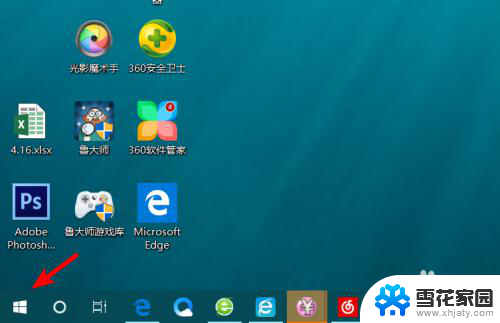
2.点击后。在上方的窗口中。选择设置的图标,进入Windows设置。
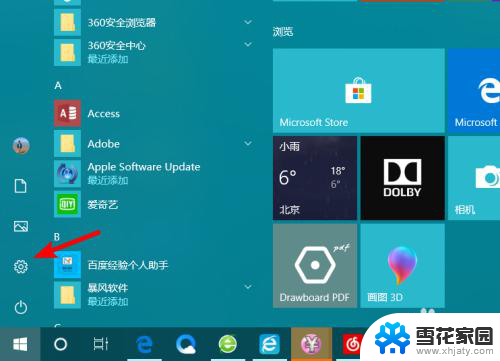
3.在Windows设置界面,点击设备的选项进入。
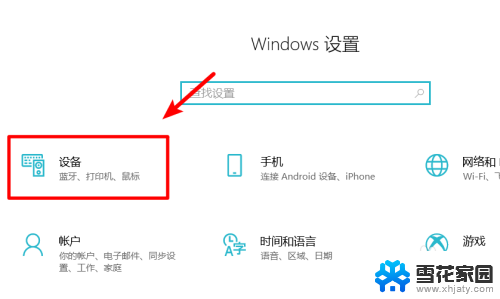
4.进入后,就可以看到蓝牙的选项,点击即可将蓝牙打开。
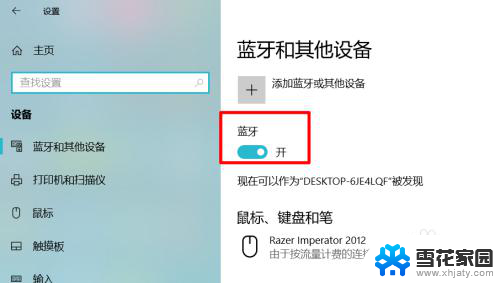
5.打开后,在电脑的任务栏可以看到蓝牙的图标。右键点击即可使用蓝牙的相关功能。
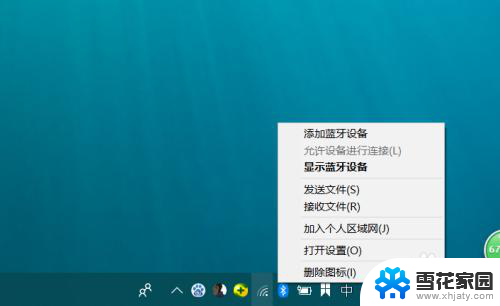
6.比如点击发送文件,点击后。选择已配对的设备,就可以将电脑的文件通过蓝牙发送至其他设备。
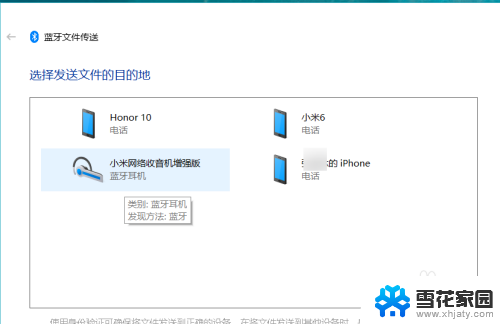
以上就是dell电脑如何打开蓝牙的全部内容,碰到同样情况的朋友们赶紧参照小编的方法来处理吧,希望能够对大家有所帮助。
dell电脑如何打开蓝牙 dell笔记本如何打开蓝牙功能相关教程
-
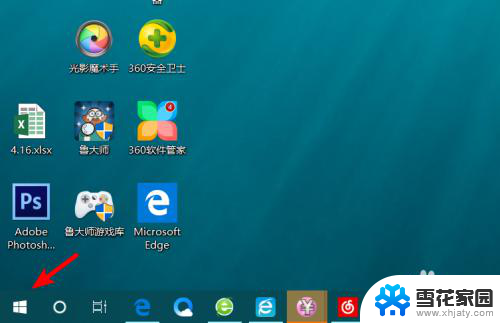 戴尔电脑如何打开蓝牙 dell笔记本蓝牙无法打开
戴尔电脑如何打开蓝牙 dell笔记本蓝牙无法打开2023-11-29
-
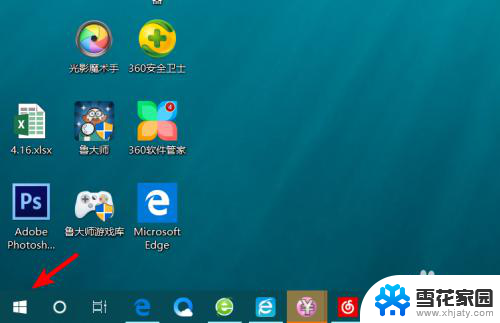 戴尔电脑打开蓝牙快捷键 dell笔记本蓝牙打不开
戴尔电脑打开蓝牙快捷键 dell笔记本蓝牙打不开2024-02-13
-
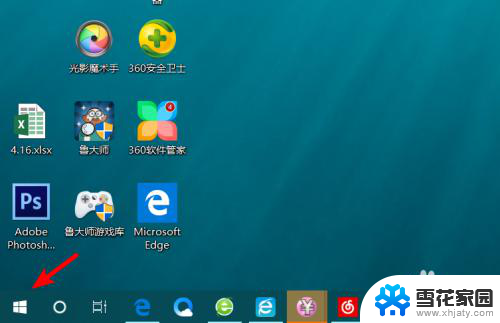 戴尔电脑怎么开蓝牙 dell笔记本蓝牙打开失败怎么解决
戴尔电脑怎么开蓝牙 dell笔记本蓝牙打开失败怎么解决2024-05-01
-
 笔记本怎么开蓝牙 如何在笔记本电脑上打开蓝牙
笔记本怎么开蓝牙 如何在笔记本电脑上打开蓝牙2023-12-26
- 怎样打开笔记本电脑的蓝牙功能 笔记本电脑如何打开蓝牙
- 如何打开联想电脑的蓝牙 如何在联想电脑上打开蓝牙功能
- 如何打开华为电脑的蓝牙 华为电脑蓝牙功能开启步骤
- 台式电脑如何打开蓝牙 台式机蓝牙功能开启步骤
- 笔记本电脑有蓝牙功能怎么开启 怎么在笔记本电脑上打开蓝牙功能
- 笔记本电脑有蓝牙功能吗怎么打开 笔记本电脑蓝牙功能在哪里设置
- 电脑微信设置文件保存位置 微信电脑版文件保存位置设置方法
- 增值税开票软件怎么改开票人 增值税开票系统开票人修改方法
- 网格对齐选项怎么取消 网格对齐选项在哪里取消
- 电脑桌面声音的图标没了 怎么办 电脑音量调节器不见了怎么办
- 键盘中win是那个键 电脑键盘win键在哪个位置
- 电脑如何连接隐藏的wifi网络 电脑如何连接隐藏的无线WiFi信号
电脑教程推荐